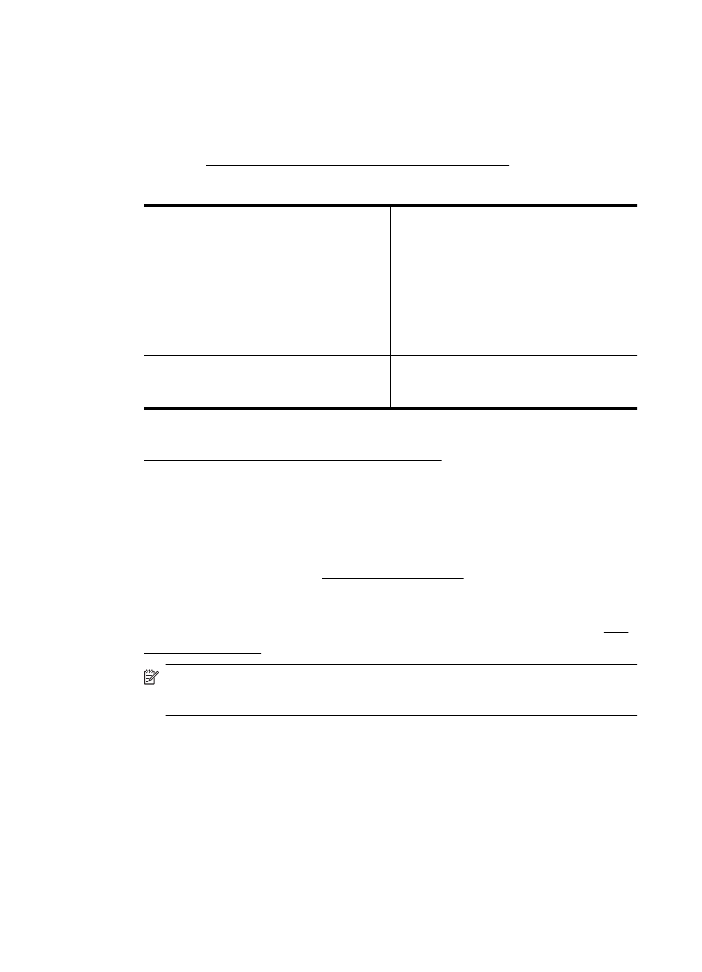
กําหนดใหกับเครื่องพิมพของคุณ คุณตองการขอมูลนี้
เพื่อเชื่อมตอไปที่เว็บเซิรฟเวอรแบบฝัง (EWS)
สําหรับขอมูลเกี่ยวกับการเชื่อมตอเครื่องพิมพกับเครือขายไรสาย โปรดดูที่
การตั้งคาเครื่องพิมพสําหรับการสื่อสารไรสาย
B: ตรวจดูวาคุณสามารถเขาถึง EWS ไดหรือไม
หลังจากที่ตรวจสอบวาคอมพิวเตอรและเครื่องพิมพมีการเชื่อมตอกับเครือขาย
แลว คุณสามารถตรวจสอบวาทั้งคอมพิวเตอรและเครื่องพิมพอยูในเครือขาย
เดียวกันหรือไมโดยการเขาถึงเว็บเซิรฟเวอรแบบฝังตัว (EWS) ของเครื่องพิมพ
สําหรับขอมูลเพิ่มเติม โปรดดูที่ เว็บเซิรฟเวอรแบบฝัง
การเขาถึง EWS
1.
ในคอมพิวเตอรของคุณ ใหเปิด EWS สําหรับขอมูลเพิ่มเติม โปรดดูที่ เว็บ
เซิรฟเวอรแบบฝัง
หมายเหตุ หากคุณใชพร็อกซีเซิรฟเวอรในเบราวเซอรของคุณ คุณอาจ
จําเป็นตองปิดการใชพร็อกซีเพื่อเขาถึง EWS
2.
หากคุณสามารถเขาถึง EWS ได ใหลองใชงานเครื่องพิมพผานเครือขาย
(เชน ใชพิมพ) เพื่อตรวจดูวาติดตั้งเครือขายสําเร็จแลวหรือไม
3.
หากคุณไมสามารถเขาถึง EWS หรือยังมีปัญหาในการใชงานเครื่องพิมพ
ผานเครือขาย ใหไปยังสวนถัดไปที่ใหขอมูลเกี่ยวกับไฟรวอลล
ขั้นตอนที่ 3: ตรวจสอบวาซอฟตแวรไฟรวอลลบล็อกการสื่อสารอยูหรือไม
หากคุณไมสามารถเขาถึง EWS และแนใจวาทั้งคอมพิวเตอรและเครื่องพิมพมี
การเชื่อมตออยูกับเครือขายเดียวกัน แสดงวาซอฟตแวรไฟรวอลลเพื่อความ
บท 8
160
การแกไขปัญหา
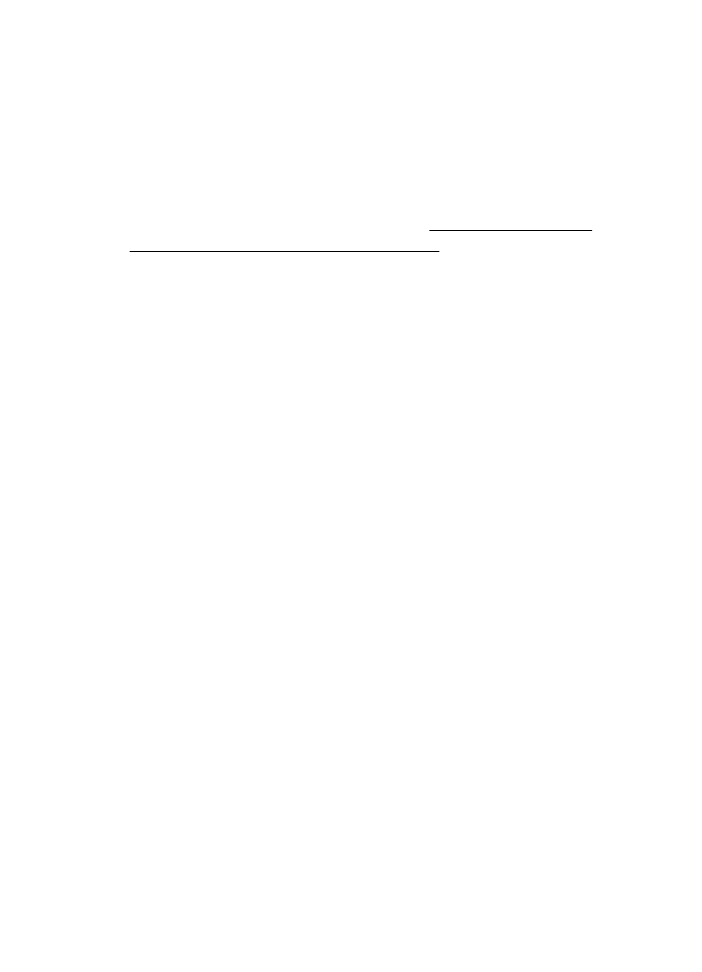
ปลอดภัยอาจกําลังบล็อกการสื่อสารอยู ปิดการทํางานของซอฟตแวรไฟรวอลล
ชั่วคราวเพื่อความปลอดภัยบนคอมพิวเตอรของคุณ แลวลองเขาถึง EWS อีก
ครั้ง หากคุณสามารถเขาถึง EWS ได ใหลองใชงานเครื่องพิมพ (สําหรับการ
พิมพ)
หากคุณสามารถเปิด EWS และใชงานเครื่องพิมพโดยปิดไฟรวอลลได คุณตอง
กําหนดคาไฟรวอลลใหมเพื่อใหคอมพิวเตอรและเครื่องพิมพสื่อสารถึงกันได
ผานเครือขาย สําหรับขอมูลเพิ่มเติม โปรดดูที่ การกําหนดคาซอฟตแวร
ไฟรวอลลของคุณเพื่อทํางานรวมกับเครื่องพิมพ
หากคุณสามารถเขาถึง EWS ได แตยังไมสามารถใชเครื่องพิมพแมจะปิด
ไฟรวอลลแลว ใหลองเปิดใชซอฟตแวรไฟรวอลลเพื่อใหจดจําเครื่องพิมพ
สําหรับขอมูลเพิ่มเติม โปรดดูเอกสารที่มาพรอมกับซอฟตแวรไฟรวอลลของคุณ
ขั้นตอนที่ 4: ตรวจดูใหแนใจวาเครื่องพิมพอยูในสถานะออนไลนและพรอมใช
งาน
หากคุณติดตั้งซอฟตแวรของ HP แลว คุณจะสามารถตรวจสอบสถานะของ
เครื่องพิมพไดจากคอมพิวเตอรของคุณเพื่อดูวาการที่คุณใชเครื่องพิมพไมได
นั้นเนื่องมาจากเครื่องพิมพถูกหยุดชั่วคราวหรืออยูในสถานะออฟไลนหรือไม
เมื่อตองการตรวจสอบสถานะของเครื่องพิมพ ใหทําตามคําแนะนําสําหรับระบบ
ปฏิบัติการของคุณ:
Windows
1.
คลิกที่ Start (เริ่มตน) จากนั้นคลิกที่ Printers (เครื่องพิมพ) หรือ
Printers and Faxes (เครื่องพิมพและโทรสาร) หรือ Devices and
Printers (อุปกรณและเครื่องพิมพ)
- หรือ -
คลิกที่ Start (เริ่มตน) คลิกที่ Control Panel (แผงควบคุม) แลวดับเบิล
คลิกที่ Printers (เครื่องพิมพ)
2.
หากเครื่องพิมพบนคอมพิวเตอรของคุณไมไดปรากฏใน Details view
(มุมมองรายละเอียด) ใหคลิกเมนู View (มุมมอง) แลวคลิก Details (ราย
ละเอียด)
3.